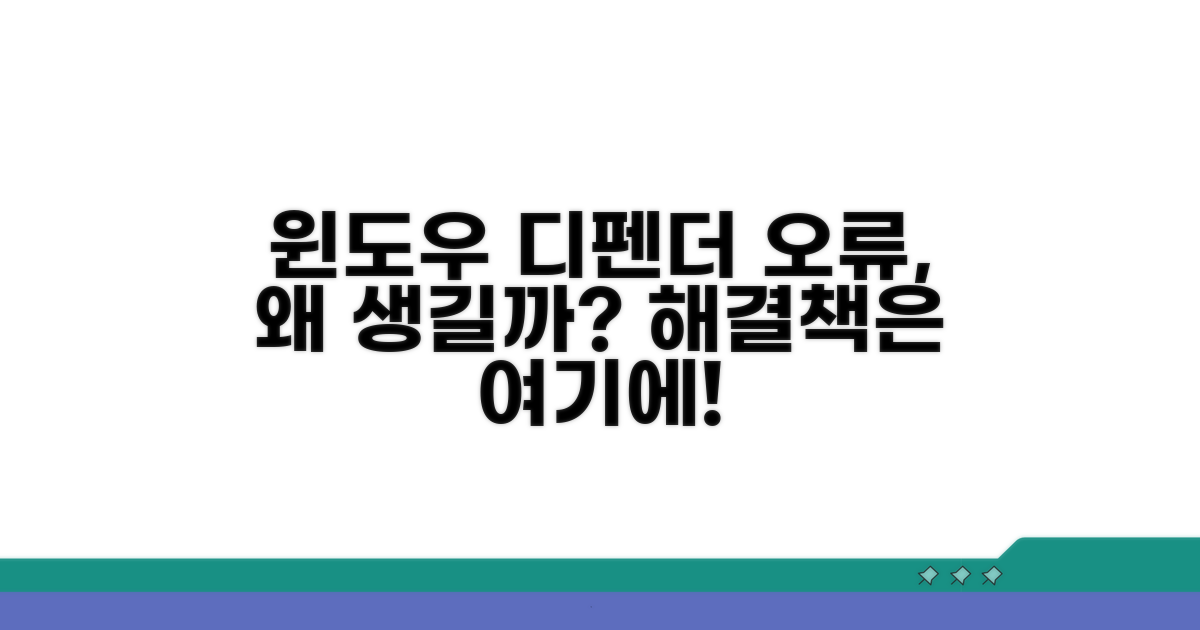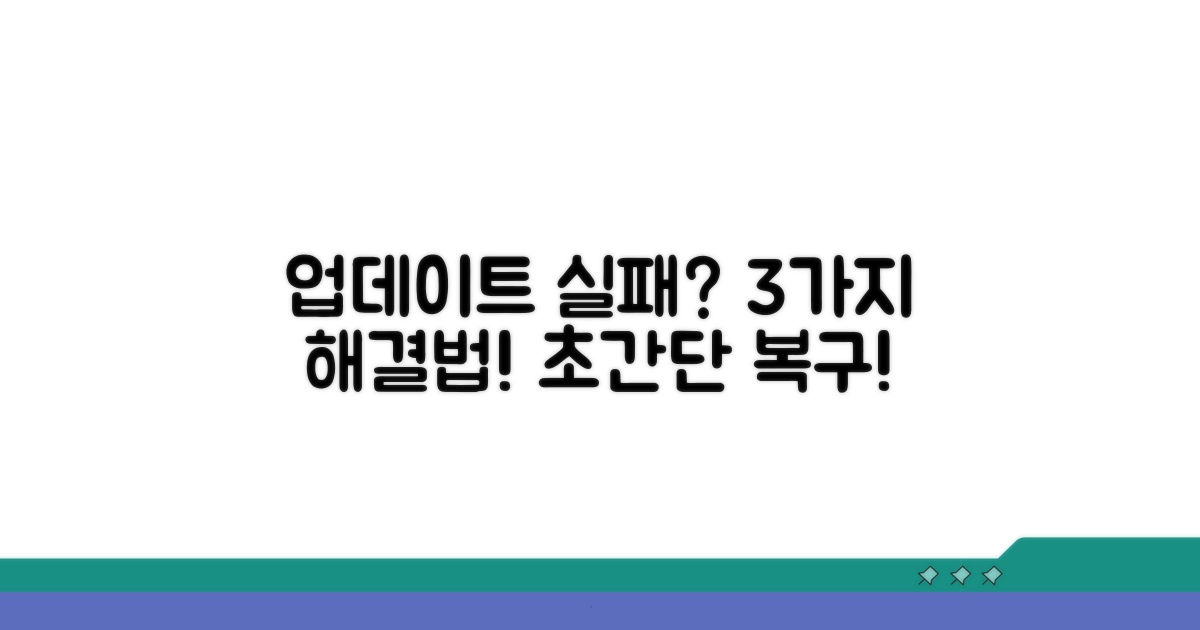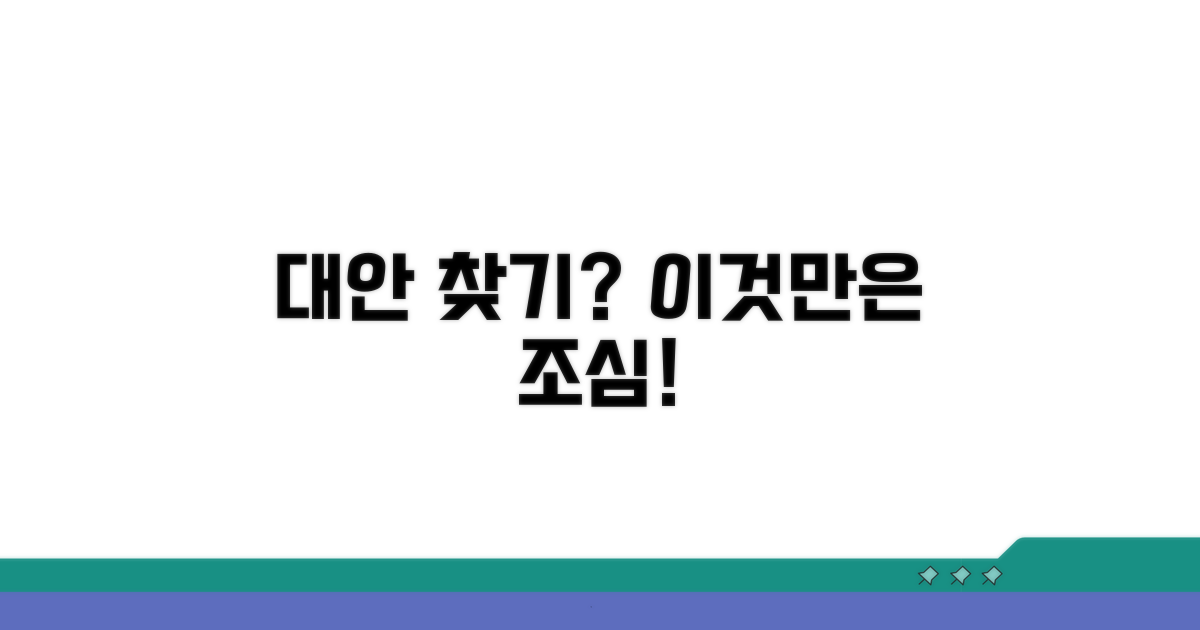윈도우 디펜더 오류 해결 | Windows Defender 업데이트 실패 해결법을 찾고 계시죠? 갑자기 작동하지 않는 디펜더 때문에 불안한 마음을 해결해 드릴 명확한 방법을 제시합니다.
인터넷을 뒤져도 원인도 제각각이고, 해결책도 복잡해서 어디서부터 손대야 할지 막막하셨을 거예요.
이 글에서는 오류의 정확한 원인을 분석하고, 단계별로 따라 하기 쉬운 해결법을 알려드릴게요. 이 글을 끝까지 보시면 윈도우 디펜더 업데이트 실패 문제를 말끔히 해결하실 수 있습니다.
윈도우 디펜더 오류 원인 분석
윈도우 디펜더 업데이트 실패는 흔히 겪을 수 있는 문제입니다. 이는 주로 불안정한 인터넷 연결, 시스템 파일 손상, 혹은 다른 보안 프로그램과의 충돌로 인해 발생합니다. 예를 들어, 인터넷 연결이 갑자기 끊기거나 속도가 느려지면 업데이트 파일 다운로드가 중단될 수 있습니다. 또한, 윈도우 시스템 파일의 일부가 손상되면 업데이트 과정에서 오류가 발생하기도 합니다.
때로는 윈도우 디펜더 자체의 설정 문제나, 다른 백신 프로그램이 설치되어 있어 충돌을 일으키는 경우도 있습니다. 마치 스마트폰 앱 업데이트 시 다른 앱이 충돌을 일으키는 것과 같은 원리입니다. 이러한 윈도우 디펜더 오류 해결을 위해서는 몇 가지 단계를 거치는 것이 효과적입니다.
업데이트 실패의 가장 기본적인 원인은 서버 문제나 일시적인 시스템 오류일 수 있습니다. 예를 들어, 특정 날짜에 많은 사용자가 동시에 업데이트를 시도할 경우 서버 부하로 인해 업데이트가 지연되거나 실패할 수 있습니다. 또한, 윈도우 운영체제 자체의 업데이트가 최신 상태가 아닐 때도 디펜더 업데이트에 문제가 생길 수 있습니다. 따라서 윈도우 자체 업데이트를 먼저 확인하는 것이 중요합니다.
이처럼 윈도우 디펜더 오류 해결은 여러 요인이 복합적으로 작용할 수 있으며, 각 원인에 맞는 해결책을 적용해야 합니다. 마치 감기에 걸렸을 때 원인에 따라 다른 처방을 받는 것과 같습니다.
업데이트 실패 해결 방법 3가지
이번에는 윈도우 디펜더 오류 해결을 위한 보다 심화된 내용과 실제 적용 가능한 구체적인 해결책을 단계별로 상세히 안내합니다. 각 절차별 예상 소요 시간과 주의해야 할 점까지 꼼꼼히 짚어보겠습니다.
가장 먼저 시도해 볼 수 있는 방법은 Windows Update 관련 서비스들을 중지시키고 관련 폴더를 정리한 후 다시 시작하는 것입니다. 이 과정은 약 10-15분 정도 소요될 수 있으며, 관리자 권한으로 명령 프롬프트를 실행하는 것이 중요합니다.
명령 프롬프트에 ‘net stop wuauserv’, ‘net stop cryptSvc’, ‘net stop bits’, ‘net stop msiserver’를 순서대로 입력하여 서비스를 중지하고, ‘ren C:\Windows\SoftwareDistribution SoftwareDistribution.old’ 명령으로 폴더 이름을 변경한 뒤, 다시 ‘net start wuauserv’, ‘net start cryptSvc’, ‘net start bits’, ‘net start msiserver’를 입력해 서비스를 재시작합니다.
시스템 파일 손상이 윈도우 디펜더 업데이트 실패의 원인일 수 있습니다. 이 경우 시스템 파일 검사기(SFC)와 DISM(Deployment Image Servicing and Management) 도구를 사용하면 문제를 해결할 수 있습니다. 이 과정은 시스템 환경에 따라 20분 이상 소요될 수 있습니다.
관리자 권한으로 명령 프롬프트를 열고 ‘sfc /scannow’를 실행하여 시스템 파일을 검사 및 복구합니다. 만약 SFC로 해결되지 않는다면, ‘DISM /Online /Cleanup-Image /RestoreHealth’ 명령을 실행하여 손상된 시스템 이미지를 복구합니다. 이 두 가지 방법을 병행하면 윈도우 디펜더 오류 해결 가능성이 높아집니다.
설치된 타사 백신 또는 보안 프로그램이 Windows Defender와 충돌을 일으켜 업데이트를 방해하는 경우가 있습니다. 이는 가장 흔하게 발생하는 문제 중 하나이며, 원인 파악에 5분 정도 소요될 수 있습니다.
이 경우, 임시적으로 타사 보안 프로그램을 비활성화하거나 완전히 제거한 후 Windows Defender 업데이트를 다시 시도해보는 것이 좋습니다. 업데이트가 성공적으로 완료되면, 해당 보안 프로그램을 다시 설치하거나 다른 프로그램으로 교체하는 것을 고려해볼 수 있습니다. Windows Defender 업데이트 실패 시 반드시 확인해야 할 사항입니다.
실행 가능한 오류 해결 절차
Windows Defender 업데이트 실패는 사용자 경험을 저해하는 흔한 문제입니다. 지금부터 각 오류 상황에 맞는 해결 절차를 단계별로 안내해 드립니다.
가장 먼저 기본적인 시스템 환경을 점검해야 합니다. 인터넷 연결 상태와 시스템 파일 무결성은 윈도우 디펜더 오류 해결의 핵심입니다.
정확한 원인 분석을 위해 몇 가지 사전 조치가 필요합니다. 특히 Windows 업데이트 기록을 확인하는 것이 중요합니다.
| 단계 | 실행 방법 | 소요시간 | 주의사항 |
| 1단계 | 인터넷 연결 확인 | 1-2분 | 안정적인 유선 또는 무선 연결 필수 |
| 2단계 | 시스템 파일 검사 (SFC) | 5-10분 | 관리자 권한으로 명령 프롬프트 실행 |
| 3단계 | DISM 도구 실행 | 10-15분 | SFC 검사 후에도 문제 지속 시 |
| 4단계 | Windows 업데이트 문제 해결사 실행 | 5-10분 | 설정 > 업데이트 및 보안 > 문제 해결 |
각 단계에서 발생할 수 있는 잠재적 오류와 그 해결책을 집중적으로 다룹니다. 특히 명령 프롬프트 사용 시 정확한 명령어 입력이 중요합니다.
Windows Defender 업데이트 실패는 종종 서비스 충돌로 인해 발생합니다. 관련 서비스가 정상적으로 실행 중인지 확인해야 합니다.
팁: 명령 프롬프트에서 sfc /scannow 및 DISM /Online /Cleanup-Image /RestoreHealth 명령어를 차례로 실행하는 것이 효과적입니다.
- ✓ SFC 검사: 손상된 시스템 파일을 복구하여 윈도우 디펜더 오류 해결에 기여
- ✓ DISM 도구: SFC가 복구하지 못한 손상을 해결하고 시스템 이미지 복원
- ✓ 문제 해결사: Windows 업데이트 관련 일반적인 문제를 자동 진단 및 해결
- ✓ 서비스 확인: ‘Windows Update’ 및 ‘Background Intelligent Transfer Service’ 실행 상태 점검
대안 방법과 주의사항
윈도우 디펜더 오류 해결을 위한 몇 가지 현실적인 대안과 주의사항을 알려드립니다. Windows Defender 업데이트 실패 시 당황하지 않고 문제를 해결하는 데 도움이 될 것입니다.
많은 분들이 윈도우 디펜더 업데이트 실패 시 겪는 구체적인 실수들이 있습니다. 특히 몇 가지 설정 오류가 업데이트 과정을 방해하는 경우가 많습니다.
예를 들어, 타사 백신 프로그램이 설치되어 있거나, Windows Update 서비스가 비활성화된 상태에서 강제로 업데이트를 시도하는 경우입니다. 이 두 가지 상황은 윈도우 디펜더 오류 해결의 가장 흔한 난관입니다. 반드시 타사 백신을 완전히 제거하고 Windows Update 서비스를 다시 시작해야 합니다.
간단한 오류처럼 보였던 문제가 예상치 못한 결과를 초래하기도 합니다. 단순히 업데이트 실패를 넘어 시스템 안정성에 영향을 줄 수도 있습니다.
무분별한 레지스트리 수정이나 시스템 파일 강제 변경은 오히려 더 심각한 윈도우 디펜더 오류를 야기할 수 있습니다. 예를 들어, 시스템 파일 검사기(SFC)나 DISM 도구 사용 시 잘못된 명령어를 입력하면 오히려 시스템 손상을 일으킬 수 있습니다.
⚠️ 시스템 복원 함정: 이전 시점으로 복원 시, 복원 시점 이후 설치된 프로그램이나 업데이트가 삭제될 수 있습니다. 중요한 프로그램은 미리 백업해두는 것이 좋습니다.
- 잘못된 서비스 중지: Windows Update 관련 서비스 외 다른 필수 시스템 서비스를 중지하는 실수는 큰 문제를 일으킵니다.
- 네트워크 문제 간과: 방화벽 설정이나 불안정한 인터넷 연결이 업데이트 실패의 원인일 수 있습니다.
- 권한 부족: 관리자 권한 없이 프로그램을 실행하거나 설정을 변경하면 오류가 발생할 수 있습니다.
- 과도한 최적화 도구 사용: 시스템을 과도하게 최적화하는 타사 도구가 Windows Defender 작동을 방해할 수 있습니다.
자주 묻는 질문
✅ 윈도우 디펜더 업데이트가 실패하는 가장 흔한 원인은 무엇인가요?
→ 윈도우 디펜더 업데이트 실패는 주로 불안정한 인터넷 연결, 시스템 파일 손상, 또는 다른 보안 프로그램과의 충돌 때문에 발생합니다. 또한, 윈도우 자체 업데이트가 최신 상태가 아닐 경우에도 문제가 생길 수 있습니다.
✅ 윈도우 디펜더 업데이트 실패 문제를 해결하기 위해 어떤 첫 번째 단계를 시도해 볼 수 있나요?
→ 첫 번째로 시도해 볼 수 있는 방법은 Windows Update 관련 서비스들을 중지시키고, 관련 폴더를 정리한 후 다시 시작하는 것입니다. 이 과정은 관리자 권한 명령 프롬프트에서 특정 명령어를 입력하여 진행할 수 있습니다.
✅ 시스템 파일 손상이 윈도우 디펜더 업데이트 실패의 원인일 경우, 어떤 도구를 사용하여 문제를 해결할 수 있나요?
→ 시스템 파일 손상이 원인일 경우, 시스템 파일 검사기(SFC)와 DISM(Deployment Image Servicing and Management) 도구를 사용할 수 있습니다. 관리자 권한 명령 프롬프트에서 ‘sfc /scannow’ 명령어를 실행하여 시스템 파일을 검사 및 복구할 수 있습니다.